Надання різних макетів для скачування
Якщо Вам необхідно відправити нам файл, розмір якого більше 8 Мб. вам необхідно буде залити його на файлообменную систему.
Ми завантажуємо файли тільки з файлообмінних систем Letitbit і Ifolder. розміщення Ваших файлів там безкоштовно. Для того щоб завантажити свій файл на будь-який із зазначених сервісів, потрібно просто зайти відповідно на www.letitbit.ru або www.ifolder.ru і натиснути кнопку «завантажити». після вказати шлях до файлу та відповідно завантажити його. В результаті Ви отримаєте посилання, відсилаєте її нам на електронну пошту і перейшовши по ній ми зможемо завантажити Ваш файл.
Нe більше 150 dpl - для файлів розміром менше 10 кв.м
Не більше 100 dpl - для файлів розміром більше 10 кв.м.
При підготовці файлів розміром більше 30 кв.м. Необхідно знижувати дозвіл, щоб розмір файлів не перевищував 400 Мб. без компресії. Застосування компресії (LZW, ACL) зменшує розміри файлу на диску, але не зменшує час на відкриття та обробку файлу.
Палітра відтінків ORACAL
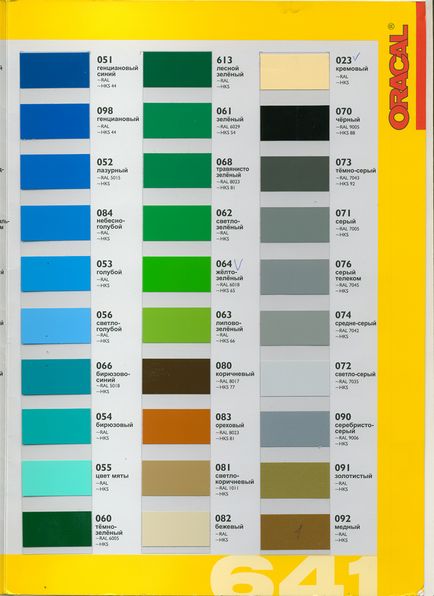
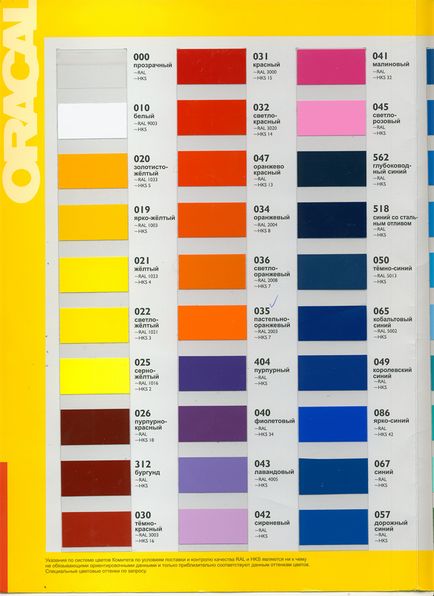
Підготовка растрових файлів
У зображення не слід включати припуски "під обріз" і білі поля.
Готовий макет потрібно зберегти в форматі TIFF або PSD (попередньо злив шари * і видаливши альфа-канали та шляхи).
* - Формати TIFF або PSD "по верствам" (є добрим для підготовки до друку тільки у випадках, коли потрібна підгонка пантонних, корпоративних кольорів і т.д.), так як представляє більш широкі можливості корекції. Однак просимо Вас не залишати ВСЕ робочі шари: необхідно видалити невикористовувані шари і злити шари зображення, які не накладаються один на одного. Це зменшить розмір Вашого файлу і час його підготовки до друку.
Підготовка векторних файлів
При підготовці векторних файлів необхідно дотримуватися таких вимог:
Макет готується в целочисленном масштабі в колірної моделі CMYK;
Елементи макета не повинні виходити за межі плаката;
Весь текст необхідно перевести в криві
На відміну від растрових файлів, в більшості випадків векторний файл НЕ СЛІД готувати в натуральну величину. При масштабуванні якість векторного файлу не змінюється і не проводиться жодних змін з включеними в файл растровими зображеннями, проте якщо Ви спробуєте зберегти векторний макет плаката 3х6 на диск у форматі EPS, процес збереження займе чимало часу і розмір файлу на диску буде невиправдано великий . Проблеми виникнуть і при спробі растрування такого файлу. Якщо ж Ви попередньо стиснете той же самий файл в 10 разів і повторіть ті ж операції, то помітите кардинальну різницю - різко скоротитися розмір файлу на диску, а час растрування зменшиться в кілька разів. Більш того, при роботі з макетами, виконаними в натуральну величину для плакатів великих розмірів, можуть виникати помилки.
Тому ми просимо Вас використовувати такі масштаби:
Для плакатів з максимальним розміром до 1м - 1: 1;
Для плакатів з максимальним розміром до 10м - 1:10;
Для плакатів з максимальним розміром понад 10м - 1:20.
При підготовці векторних файлів слід враховувати, що програми растрирования (так само, як і Adobe Photoshop) не інтерпретують такий параметр векторного файлу, як розмір документа - для них габаритними розмірами є розміри прямокутника, що охоплюють ВСЕ створені Вами елементи (в тому числі маски і т.д.). Тому при створенні макета Ви повинні стежити, щоб ВСЕ елементи макета знаходилися тільки ВСЕРЕДИНІ області вашого плаката. Якщо Ваш плакат має білий фон, необхідно створити тонку технологічну рамку 50% Yellow-кольору по межі плаката, що визначатиме її розмір.
Ваш макет не повинен містити будь-яких сторонніх елементів, які не будуть використовуватися при друку (пояснювальний текст, назви пантонов, габаритні розміри і т.д.). Просимо Вас поміщати в окремий текстовий файл всі Ваші побажання по друку і післядрукарської обробці. Не вмикайте в макет припуски "під обріз" і білі поля. Так само, як при створенні растрових файлів, макет готується в колірній моделі CMYK. Будьте уважні при використанні чорного і сірого кольорів (див. Вимоги до кольору), так як за замовчуванням векторні програми використовують несоставние чорний і сірий кольори, які не придатні для нашої технології друку.
Після закінчення роботи над макетом Вам необхідно перевести весь текст в криві. Ми не приймаємо файли з текстом, що не переведеним в криві (у тому числі при наявності доданих до файлу шрифтів).
Готовий макет необхідно зберегти у форматі EPS або Adobe Illustratior ( ".ai"). Якщо Ваш макет містить растрові зображення, просимо Вас зберігати макет в форматі AI з прілінкованние растровими зображеннями (векторний файл і використовуються растрові файли записуються в папку, яка і буде версткою вашого макета.) Збереження растрових зображень в окремі файли дозволить нам в разі необхідності провести корекцію.
Трюки з перетворення з CorelDraw в TIFF або PSD.
Проблема експорту файлів з CorelDraw виникає тільки при великих розмірах зображень. Наприклад якщо ви захочете зробити експорт в tiff банер 3x6 в натуральну величину при вирішенні 90 dpi, то вибравши пункт File -> Export -> tiff CorelDraw автоматично, по тільки йому відомому алгоритму обмежень, зменшить розмір зображення в кілька разів. Тому в подібних випадках потрібно вдатися до трюкам з цифрами (або глюками) в CorelDraw, щоб в результаті отримати потрібний розмір з потрібним dpi.
Вирішується ця проблема в два етапи:
Необхідно вибрати File -> Export -> tiff, далі встановити дуже маленький dpi (наприклад 1 dpi) і зберегти даний файл не звертаючи уваги на розміри зображення.
Відразу після цього необхідно повторити операцію експорту в тій же послідовності, тільки тепер вказати потрібні вам dpi, розмір при цьому буде показуватися той, що заданий (без зменшення). Так само для зменшення розмірів файлу на диску рекомендується встановити замість "Uncompression" -> LZW компресію.
Підготовка файлів в програмі "Corel Draw"
Експорт потрібно здійснювати в колірну модель CMYK. На початку можна експортувати з невеликим дозволом і перевірити якість експорту, відкривши отриманий tiff файл в Adobe PhotoShop. Необхідно переконатися, що всі кольори коректно експортувалися і відображаються.
При експорті необхідно керуватися необхідної достатністю дозволу.
Якщо розміри зображення досить великі, і CorelDraw при експорті автоматично зменшує розміри зображення, необхідно провести деякі "шаманські" маніпуляції.
Якщо експорт проводитися в векторні файли EPS AI:
Не можна використовувати градієнтні заливки, ефекти типу transparency і glow, а також внутрішнє растрове текстурування (усі перелічені можливості некоректно конвертуються в EPS або AI формат);
Необхідно дотримуватися всіх вимог, перераховані в розділі "Підготовка векторних файлів";
Якщо Ваш макет вже зібраний не в масштабі, необхідно спочатку змінити властивості обводок на "Scale outline with image ON" (Меню Edit- Find and replace - Replace objects), а потім стиснути макет до потрібної пропорції;
Після завершення роботи над макетом Вам необхідно експортувати його в EPS-формат (File- Export. См. "Як перетворити файл з CorelDraw в TIFF або PSD", де розповіли як зберегти потрібні розміри.);
Перевірте отриманий EPS-файл, відкривши його в програмі "Adobe Illustratior" або Растеризувати його з малим дозволом в програмі "Adobe Photoshop"; якщо немає відмінностей від вихідного файлу, отриманий Вами EPS-файл придатний для друку.
Якщо Ви вже використовували зазначені вище ефекти або отриманий EPS-файл не збігається з вихідним макетом, Вам необхідно експортувати макет в TIFF (File- Export). Обов'язково масштабуйте файл перед раструванням, інакше процес растрування займе тривалий час і можуть виникнути помилки; для коректного растрування весь плакат повинен перебувати всередині кордонів документа.
Підготовка растрових зображень для векторних файлів
Єдиною відмінністю від підготовки звичайних растрових файлів є те, що растрові зображення для векторних файлів не готуються в натуральну величину, а використовуються пропорції, задані у векторному файлі (це робиться тільки для зручності їх використання і не має принципового значення).
Наприклад якщо растрове зображення на плакаті має розмір 2м 3м, векторний файл готується в пропорції 1:10, то розміри зображення в файлі повинні бути 20см 30см, тобто в 10 разів менше, а дозвіл в 10 разів більше.
Слід зазначити, що при масштабуванні растрових зображень у векторних програмах реальних змін растра не відбувається, тобто кількість пікселів в растрі не зменшується і не збільшується.
При перетворенні з моделі RGB в CMYK можуть виникати деякі проблеми з кольором. Це пов'язано з тим, що моделі RGB і CMYK мають різні ступені охоплення колірного простору (RGB має більший радіус дії в області яскравих насичених кольорів, а CMYK в області ненасичених квітів і півтонів) і деякі кольори, що передаються однією моделлю, просто відсутні в інший. Тому будь-які коригування кольору слід проводити тільки після перетворення в CMYK. Більш того, збільшення квітів насиченості вихідного зображення в RGB після кольороподілу призводить до погіршення кольору в CMYK.
Вимоги до кольору
при підготовці файлів слід враховувати дві основні вимоги:
Чорний і сірий кольори повинні бути складовими;
Загальна кількість фарби в будь-якій точці макета не повинно перевищувати 300%.
При підготовці файлів можна використовувати чорний і сірий кольори, що складаються тільки з чорної фарби (CMYK 0,0,0,100). На печатці такий колір вийде не чорним, а темно-сірим з помітними горизонтальними смужками. У несоставном сірому також буде "полосить".
Щоб уникнути цього ефекту, використовуйте в якості чорного CMYK: 40,40,40,100 (для плівки і банера) і 10,10,10,100 (для паперу), а в якості сірого - процентне відношення від зазначеного чорного (наприклад 4,4,4 , 10 для плівки і банера).
В першу чергу на це слід звернути увагу при підготовці векторних файлів (при перетворенні растрових файлів з RGB в CMYK чорний і сірий автоматично перетворюються в складові кольору), так як "за замовчуванням" програми растрової графіки використовують несоставнимі чорний і сірий кольори.
Будьте дуже уважні з дотриманням цих вимог, так як для виправлення допущених Вами помилок часто доводиться використовувати повторне кольороподіл, що призводить до погіршення якості друку.
Для більш точного попадання в колір, ми можемо Вам надати роздруківку цветопроб файлу.
Підготовка файлів на комп'ютерах MAC
Шановні замовники, весь технологічний ланцюжок друку Teckwin (включаючи препресс) побудована на комп'ютерах PC, тому переконливо просимо Вас записувати диски або для PC, або в гібридному MAC / PC форматі. В іншому випадку читання носіїв, записаних тільки для MAC, здійснюється тільки з використанням спеціальної програми. Дана програма має ряд обмежень, які необхідно враховувати при запису Ваших файлів на носій:
Чи не зчитуються і не копіюються файли і папки і файли, в іменах яких використані символи, відмінні від цифр і латинських букв;
На багатотомних CD-дисках видно тільки один том (тільки останній)
Тому просимо Вас використовувати ТІЛЬКИ цифри і латинські букви в імені носія, іменах папок і іменах файлів. В іменах файлів використовуйте розширення, що вказують на тип файлу ( ".tif", ". Psd", ". Eps", ". Ai" і т.д.).
Підготовка макетів для друку на штендери:
Штендер арочний 55-87 см - Розмір друкованого поля: 80-52см.
Штендер арочний 66-132 см - Розмір друкованого поля: 123-61см.
Штендер прямокутний 66-123см - Розмір друкованого поля: 114-61см.
Штендер 2 метри нерозкладний - Розмір друкованого поля: 177-75см.
При підготовці макетів враховуйте: від кожного краю необхідний відступ від картинок і тексту - мінімум 3 см, знизу - 5 см.
Для 2метрового штендера відступ від кожного краю - мінімум 5 см, знизу - 10см.

ШАНОВНІ ЗАМОВНИКИ!
Якщо Вам щось не буде зрозуміло або у Вас виникнуть будь-які питання, зв'яжіться з нами, ми завжди раді допомогти Вам.